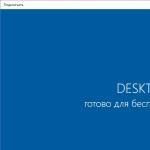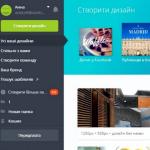Inštalácia platformy 1C:Enterprise 8
Aká je platforma a konfigurácia? Ako si sami nainštalovať platformu 1C Enterprise 8 do počítača. Od jednoduchých po zložité. Prehĺbme si vedomosti a zvážme všetky kroky na splnenie tejto úlohy.
Základné pojmy 1C – Platforma a Konfigurácia
Program automatizácie účtovníctva 1C:Enterprise 8 možno rozdeliť do 2 úzko prepojených blokov, ktoré sa navzájom ovplyvňujú - konfiguráciu a platformu. Platforma riadi činnosť konfigurácie a konfigurácia zasa predstavuje popis objektov, s ktorými bude používateľ pracovať.
Vysvetlime si to podrobnejšie - na spustenie akejkoľvek konfigurácie 1C (1C: Účtovníctvo 8, 1C: Riadenie obchodu 8, 1C: Mzdy a personálny manažment 8, 1C: Integrovaná automatizácia, 1C: Manufacturing Enterprise Management 8) inštaláciu 1C Enterprise technologická platforma je vždy potrebná. Platforma je spúšťacím prostredím pre konfigurácie a tiež poskytuje možnosti a nástroje na vykonávanie zmien v rámci konfigurácie.
Konfiguráciu zase tvoria objekty (Adresáre: Veci, Organizácie, Sklady; Dokumenty: Príjemka, Objednávka kupujúceho, Predaj tovaru a služieb; Zostavy: Tržby, Hrubý zisk), ktoré sú navzájom programovo prepojené a správne štruktúrované. automatizovať činnosti určitých oblastí použitia (obchod, účtovníctvo, výroba).
Preto aj inštalácia programu 1C:Enterprise 8 pozostáva z 2 častí: inštalácia platformy a inštalácia konfigurácie. Keďže téma je rozsiahla, v tomto článku zvážime časť 1 - inštaláciu platformy.
Akcie pred inštaláciou platformy 1C:Enterprise 8
Pred inštaláciou platformy sa musíte oboznámiť so systémovými požiadavkami. Konkrétne váš počítač musí mať operačný systém, ktorý nie je nižší ako Windows XP s nainštalovaným SP3, a ak používate Windows 7/8/10, vyžadujú sa aj servisné balíky pre tieto systémy. Takéto požiadavky znamenajú, že váš počítač je aktuálny a stabilný.
Kde si môžem stiahnuť platformu 1C:Enterprise 8?
Inštalačný kit pre platformu 1C:Enterprise 8 je možné získať iba vtedy, ak si zakúpite akékoľvek aplikačné riešenie od partnerov 1C (napríklad 1C Trade Management 8 alebo 1C:Accounting 8), oficiálne samostatne. verzia pre úplnú inštaláciu platformy Nebudete môcť sťahovať a kupovať. A dokonca aj na webovej stránke podpory používateľov si pre tých, ktorí majú zmluvu o podpore informačných technológií (ITS), môžete stiahnuť iba verzie aktualizácie platformy (tzv. skrátená možnosť inštalácie).
Tréningová verzia platformy 1C:Enterprise 8
 Pre tých, ktorí nepoznajú platformu 1C Enterprise, poskytuje 1C jedinečnú príležitosť - stiahnite si vzdelávaciu verziu na webovej stránke http://v8.1c.ru/edu. Prezentované súpravy sú verzie 1C: Accounting 8 a 1C: Enterprise 8.3 na učenie sa programovania. Verziu na učenie programovania si môžete stiahnuť úplne zadarmo z odkazu - http://online.1c.ru/catalog/free/18610119, stačí vyplniť polia a odkaz na stiahnutie bude odoslaný na váš e-mail . Táto verzia má, samozrejme, svoje obmedzenia – nebudete môcť viesť záznamy o skutočnom podniku a odosielať správy, ale používanie tohto produktu vám poskytne skutočnú šancu zhodnotiť možnosti softvérového produktu pred jeho komerčnou kúpou. Proces inštalácie skutočnej platformy 1C sa prakticky nelíši, na konci stačí nainštalovať ochranné kľúče 1C, ktoré môžu byť hardvérové (USB) alebo softvérové (kľúče sú distribuované v obálkach a zadávajú sa ako PIN kód). Ďalej zvážime inštaláciu vzdelávacej verzie platformy 1C do vášho počítača.
Pre tých, ktorí nepoznajú platformu 1C Enterprise, poskytuje 1C jedinečnú príležitosť - stiahnite si vzdelávaciu verziu na webovej stránke http://v8.1c.ru/edu. Prezentované súpravy sú verzie 1C: Accounting 8 a 1C: Enterprise 8.3 na učenie sa programovania. Verziu na učenie programovania si môžete stiahnuť úplne zadarmo z odkazu - http://online.1c.ru/catalog/free/18610119, stačí vyplniť polia a odkaz na stiahnutie bude odoslaný na váš e-mail . Táto verzia má, samozrejme, svoje obmedzenia – nebudete môcť viesť záznamy o skutočnom podniku a odosielať správy, ale používanie tohto produktu vám poskytne skutočnú šancu zhodnotiť možnosti softvérového produktu pred jeho komerčnou kúpou. Proces inštalácie skutočnej platformy 1C sa prakticky nelíši, na konci stačí nainštalovať ochranné kľúče 1C, ktoré môžu byť hardvérové (USB) alebo softvérové (kľúče sú distribuované v obálkach a zadávajú sa ako PIN kód). Ďalej zvážime inštaláciu vzdelávacej verzie platformy 1C do vášho počítača.
Proces inštalácie platformy 1C:Enterprise 8
Myslím si teda, že ste už vyplnili všetky polia pomocou vyššie uvedeného odkazu na stiahnutie, dostali ste e-mail a úspešne ste si stiahli súpravu na distribúciu platformy! No, potom začneme proces inštalácie platformy 1C:Enterprise 8. Poďme si prejsť procesom inštalácie krok za krokom:
- Prvým krokom je rozbalenie stiahnutého súboru EducFull83.rar;

- Ďalej otvorte priečinok EducFull83 a súbor Autorun.exe. Kliknite na odkaz – Vyberte komponenty na inštaláciu;

- Ďalej vyberte – Platforma 1C:Enterprise 8.3;

- Vitajte v inštalačnom programe 1C Enterprise 8.3;

- Ďalej počas inštalácie existuje možnosť selektívnej inštalácie, v tomto okne nemeníme parametre, všetko necháme tak, ako je (aj tu na karte - „Rozhrania v rôznych jazykoch“ je možné nainštalovať ďalšie jazyky);


- V ďalšom okne máte možnosť zmeniť cestu inštalácie platformy (táto možnosť môže byť užitočná, ak na systémovej jednotke C nie je dostatok miesta);

- Ďalej sa otvorí okno, v ktorom je nastavený predvolený jazyk rozhrania. Spravidla je tu už nastavená hodnota „Nastavenia systému“, ktorú je možné manuálne zmeniť;

- Vybrali sme teda všetky potrebné parametre, platforma je pripravená na inštaláciu, pokračujte a kliknite na tlačidlo „Inštalovať“ a potom sa začne proces inštalácie, ktorý nainštaluje aplikáciu 1C do počítača, po ktorom sa zobrazí okno, kliknite na „ tlačidlo Dokončiť“.


- Ďalej z ponuky programu Windows (alebo z pracovnej plochy) nájdeme program a spustíme 1C:Enterprise (vzdelávacia verzia) a pred nami sa otvorí okno spustenia infobase. Gratulujeme, úspešne ste nainštalovali platformu 1C:Enterprise 8 na váš počítač!


Toto sú kroky, ktoré musíte urobiť, aby ste si nainštalovali platformu 1C:Enterprise 8. Možno sa vám všetky vykonané kroky budú zdať veľmi komplikované. Preto ponúkame kvalifikovanú pomoc pri inštalácii programu. Ak to chcete urobiť, musíte nás kontaktovať e-mailom Táto e-mailová adresa je chránená pred spamovacími robotmi. Na jej zobrazenie musíte mať povolený JavaScript. a objednajte si službu „Inštalácia platformy 1C:Enterprise 8“.
Používatelia 1C majú často otázku: kde získať platformu 1C a nainštalovať ju do počítača, napríklad po výmene počítača alebo keď je potrebné platformu preinštalovať, ako to vyžaduje konfigurácia 1C? Odpoveď je zrejmá – platformu 1C Enterprise 8 si môžete stiahnuť z oficiálnej stránky. V tejto publikácii navrhujem analyzovať tento problém a aktualizovať platformu 1C sami.
Často sa stáva, že neviete, ako robiť zdanlivo základné veci. Inštalácia platformy 1C Enterprise je podľa mňa otázka z tejto oblasti. Napriek svojej jednoduchosti táto operácia veľmi často mätie používateľov: existuje krabica, licencie s PIN kódmi, disky, knihy, ale kde je nová platforma? Disk zvyčajne obsahuje distribučnú sadu zastaranej verzie platformy 1C a nie je známe, kde získať novú... Existuje len jedna cesta von - zavolať partnerom 1C, všetko vyriešia, ale nie zadarmo.
Presne toto by si myslel a urobil bežný používateľ 1C, ale čo môžem skrývať - urobil by som to sám. Nie nadarmo sa hovorí, že poznanie je sila. V našom prípade nám znalosti pomôžu trochu ušetriť na službách franšízantov 1C a nainštalovať si platformu 1C sami.
Zvažovanie tohto problému rozdelíme do dvoch etáp:
Ako stiahnuť platformu 1C Enterprise 8 z oficiálnej webovej stránky
Aktualizácie 1C si môžete stiahnuť prostredníctvom portálu 1C na adrese https://portal.1c.ru/. Nájdite službu „1C: Software Update“ a kliknite na odkaz „Viac informácií“.

Na stránke, ktorá sa otvorí, nájdete popis služby, podmienky prijatia a ďalšie užitočné informácie. Nájdite položku „Stiahnuť aktualizácie softvéru“ v ponuke vľavo.

 Ak ste doteraz v službe neboli autorizovaní, zobrazí sa formulár na zadanie prihlasovacieho mena/hesla. Tieto údaje by vám mali poskytnúť partneri 1C pri inštalácii konfigurácií 1C. Viem, že túto požiadavku často ignorujú partneri 1C (aby sa predišlo zbytočným otázkam a vysvetleniam), ako aj samotní používatelia (ktorí nerozumejú, kde tieto údaje použiť a prečo? - všetko funguje, ak sa zastaví, partneri 1C budú vyrieš to).
Ak ste doteraz v službe neboli autorizovaní, zobrazí sa formulár na zadanie prihlasovacieho mena/hesla. Tieto údaje by vám mali poskytnúť partneri 1C pri inštalácii konfigurácií 1C. Viem, že túto požiadavku často ignorujú partneri 1C (aby sa predišlo zbytočným otázkam a vysvetleniam), ako aj samotní používatelia (ktorí nerozumejú, kde tieto údaje použiť a prečo? - všetko funguje, ak sa zastaví, partneri 1C budú vyrieš to).
Po zadaní registračných údajov sa otvorí zoznam konfigurácií dostupných na aktualizáciu 1C, odkiaľ si môžete stiahnuť platformu 1C Enterprise 8.3. Nájdite aktuálnu verziu platformy 1C Enterprise.
V čase písania tohto článku má aktuálna platforma vydanie 8.3.8.1964, platforma 8.4 existuje iba v testovacom režime. Podľa toho v zozname platforiem nájdeme „Technologická platforma 8.3“ a klikneme na najnovšiu dostupnú verziu platformy „8.3.8.1964“.

V zozname rôznych typov platforiem, ktorý sa otvorí, vyberte tú, ktorú potrebujeme pre našu prácu. Najpopulárnejšou možnosťou inštalácie je inštalácia platformy 1C v systéme Windows. Ak je to vaša možnosť, vyberte si zo zoznamu "Technologická platforma 1C: Enterprise for Windows".

Touto akciou si stiahnete archív inštalačnej distribúcie 1C Enterprise 8.3 - okná.rar.  Rozbalenie archívu.
Rozbalenie archívu.
Inštalácia platformy 1C Enterprise 8
Po rozbalení archívu aplikácie vstúpte do vytvoreného adresára s programovými súbormi a nájdite a kliknite na inštalačný súbor v zozname setup.exe(súbor s názvom nastaviť a zadajte „aplikácia“).

Pozdraví vás sprievodca inštaláciou 1C:Enterprise 8 a upozorní vás, že program je chránený autorským právom. Kliknite na „Ďalej“.
V ďalšom kroku vás sprievodca vyzve na výber komponentov na inštaláciu:

O komponentoch ponúkaných na inštaláciu vám poviem inokedy, ale teraz nás zaujíma iba platforma 1C:Enterprise. Skontrolujeme, či nie je označený krížikom a kliknite na „Ďalej“.
V ďalšom kroku vyberte jazyk inštalácie a kliknite na „Inštalovať platformu“, po ktorej sprievodca spustí proces inštalácie.
Po inštalácii sa zobrazí formulár s upozornením, že inštalačný program je dokončený. Kliknite na „Dokončiť“.

Platforma 1C Enterprise 8.3 nainštalovaná.
Po inštalácii sa na pracovnej ploche zobrazí skratka na spustenie 1C Enterprise 8.3.
Ako vidíte, nie je nič ťažké stiahnuť si platformu 1C Enterprise 8 z oficiálnej webovej stránky a nainštalovať ju do počítača sami. Po inštalácii platformy nezabudnite.
Užite si prácu s 1C Enterprise!
Ak máte nejaké otázky, môžete sa ich opýtať v komentároch k príspevku alebo na.
Stiahnite si platformu 1C Enterprise 8 z oficiálnej webovej stránky a nainštalujte ju
Po prijatí distribučnej súpravy platformy 1C 8.3 (8.2) a jej rozbalení spustite súbor nastaviť. exe:
V sprievodcovi inštaláciou kliknite na tlačidlo Ďalej:

Vyberáme, ktoré komponenty je potrebné nainštalovať. Štandardne sú nainštalované: 1C:Enterprise (hrubý a tenký klient), rozhranie v rôznych jazykoch (angličtina a ruština). V príklade ponechajte predvolené nastavenia, kliknite na tlačidlo Ďalej:

Vyberte predvolený jazyk rozhrania:

Kliknite na tlačidlo Inštalácia:

- softvérová licencia;
- kľúč hardvérovej ochrany, ale toto nie je prvá inštalácia platformy;
- na inom počítači v lokálnej sieti je nainštalovaný kľúč hardvérovej ochrany pre viacerých používateľov;


Viac sa o tom dozviete v našom článku.
Ďalšie podrobnosti o tom, ako nainštalovať technologickú platformu 1C Enterprise 8, nájdete v našom videu:
Ako pridať informačnú základňu v 1C 8.3 (8.2):
- z konfiguračnej šablóny;
- vytvorte čistú databázu a načítajte predtým vytvorený súbor na odovzdanie infobase.
Inštalácia konfigurácie 1C 8.3 (8.2) zo šablóny
Po prijatí distribučnej súpravy s požadovanou konfiguráciou, napríklad ZUP 3.0 alebo BP 3.0 a rozbalení tohto archívu, spustite súbor setup.exe:

V Sprievodcovi konfiguráciou nastavenia. Kliknite ďalej:

Zadajte cestu k adresáru šablón. Program 1C štandardne ponúka - C:\Users\User Profile\AppData\Roaming\1C\1cv8\tmplts:


V katalógu šablón " tmplts" existuje adresár s názvom dodávateľa "1C". V tomto adresári sú priečinky s konfiguráciami, napríklad:
- Účtovníctvo – Podnikové účtovníctvo;
- hrm – Mzdový a personálny manažment;
- obchod – Riadenie obchodu:

Každý z týchto priečinkov zase obsahuje adresáre s číslami vydania:

Otvorte okno spustenia konfigurácie kliknutím na odkaz na pracovnej ploche 1C Enterprise- tlačidlo Pridať- nainštalujte spínač « » - tlačidlo ďalej:

Inštalácia prepínača „Vytvorenie informačnej databázy zo šablóny“, vyberte požadovanú konfiguráciu a uvoľnite tlačidlo – ďalej:

Uvádzame názov informačnej základne (IB) - ako sa bude IB zobrazovať v spúšťacom okne 1C. Vyberte typ umiestnenia informačnej databázy:
- Na tomto počítači alebo na počítači v lokálnej sieti – verzia súboru;
- Na serveri 1C:Enterprise – verzia klient-server.

ďalej:

Pripravené:

Inštalácia 1C Enterprise 8.3 (8.2) do počítača je dokončená:

Ako nainštalovať zo šablóny konfigurácie, pozrite si nasledujúce video:
Spustite okno spustenia konfigurácie - tlačidlo Pridať– nastavte prepínač „Vytvoriť novú informačnú základňu“ – tlačidlo Ďalej:

Nastavte prepínač „Vytvoriť infobázu bez konfigurácie...“ – tlačidlo Ďalej:

Zadajte názov informačnej databázy a vyberte typ umiestnenia informačnej databázy, tlačidlo ďalej:

Zadajte cestu umiestnenia informačnej databázy – tlačidlo ďalej:

Ponechajte predvolené nastavenia – tlačidlo Pripravené:

Po vytvorení novej informačnej bázy ju spustíme v konfigurátore:

Prejdite do hlavnej ponuky Administrácia – Načítať infobázu:

Vyberte predtým stiahnutú informačnú základňu - *.dt súbor:

Zobrazí sa varovné okno - kliknite na tlačidlo
schastliviy
Inštalácia a aktualizácia platformy 1C 8.2/8.3 pre verziu súboru práce.
Aby sme mohli nainštalovať/aktualizovať platformu 1C 8.2 pre operačný systém Microsoft Windows, potrebujeme jej distribučnú súpravu. Pozrime sa na najbežnejšiu možnosť inštalácie pre 1C Enterprise. Vezmime si napríklad platformu softvérového produktu 1C Enterprise 8.2.19.106. Ostatné verzie platformy sa inštalujú podobným spôsobom.
Inštalácia/aktualizácia súpravy distribúcie platformy verzie 1C 8.3 je podobná verzii 8.2, preto sú pre ňu vhodné aj tieto pokyny.
Skôr ako začnete, musíte si stiahnuť inštalačné súbory pre distribúciu platformy 1C Enterprise. Ak máte predplatné ITS (Information Technology Support), všetko je jednoduché, prejdite na webovú stránku users.v8.1c.ru a stiahnite si, čo potrebujete. Pre základné verzie konfigurácií sa nevyžaduje predplatné ITS. Podrobné pokyny na stiahnutie distribúcie z webovej stránky používateľov.
Distribúciu je možné nainštalovať aj z disku „ITS Add-on“. Ak si vyberiete túto možnosť inštalácie, mali by ste venovať pozornosť dátumu jej vydania, pretože platforma musí byť aktuálna, inak sa konfigurácia novšieho vydania jednoducho nespustí a zobrazí chybu. Podrobné pokyny na inštaláciu distribúcia z disku.
Takže distribučná súprava bola stiahnutá, otvorte priečinok s distribučnou súpravou a pozrite si nasledujúci obrázok:
Spustite inštalačný súbor s názvom „setup.exe“ zvýraznený na obrázku vyššie.
Po spustení inštalačného programu sa otvorí uvítacie okno, kliknite na tlačidlo „Ďalej“.

Otvorí sa okno na výber komponentov a zadá sa aj cesta k súborom platformy. Odporúča sa vybrať prvé tri body. Ak na počítači plánujete používať vzdialený prístup k databázam prostredníctvom tenkého klienta alebo webového prehliadača, musíte pridať „modul rozšírenia webového servera“ (funguje iba so spravovanými aplikáciami).

Ďalej sa otvorí okno na výber jazyka rozhrania. Ak máte operačný systém v ruskom jazyku, ponechajte predvolene „Nastavenia systému“ alebo vyberte podľa vlastného uváženia: 
Potom inštalátor hlási, že je pripravený. Kliknite na „Inštalovať“: 
Program nainštaluje komponenty, ktoré sme vybrali. Čakáme na dokončenie procesu. 
Ďalej sa inštalátor spýta, či potrebujeme ovládač ochrany hardvérového kľúča? Ak používate „Hardvérový ochranný kľúč“ (zariadenie USB modrý), musíte začiarkavacie políčko opustiť. Ak sú licencie softvérové (obálka s PIN kódmi), môžete zrušiť začiarknutie políčka. V každom prípade môžete ovládač nainštalovať/odinštalovať neskôr, môžete si o ňom prečítať. Kliknite na „Ďalej“:

Ďalej, ak všetko prebehlo dobre, uvidíme príslušné okno. Kliknite na „Dokončiť“ a nainštalujte konfigurácie: 
Pozrime sa na postup inštalácie programu základnej verzie. Inštalácia zahŕňa 3 fázy:
Inštalácia platformy
Postup inštalácie platformy je podrobne popísaný v pokynoch.
Poznámka: pre základné verzie pri inštalácii platformy nemusíte inštalovať ovládač bezpečnostného kľúča (zaškrtávacie políčko „Nainštalovať ovládač bezpečnostného kľúča“ neumiestnené).
Nastavenie konfigurácie
Po nainštalovaní platformy sa nainštaluje konfigurácia, čo znamená nainštalovanie konfiguračných šablón 1C, z ktorých sa potom dajú vytvárať informačné bázy. Ak chcete nastaviť konfiguráciu, vykonajte nasledujúce kroky:

stlač tlačidlo "pripravený". začiarkavacie políčko “Otvoriť popis doručenia” možno ponechať alebo odstrániť. Pri jeho inštalácii sa otvorí súbor s popisom dodávky.
Vytvorenie databázy a aktivácia licencie
Vytvorenie databázy
Spustíme skratku 1C:Enterprise, ktorá sa zobrazí po inštalácii platformy.
Na začiatku je zoznam infobáz prázdny. Ak chcete pridať novú informačnú základňu, vykonajte tieto kroky:

Aktivácia licencie.
V prípade základného spotrebného materiálu je potrebné mať na pamäti nasledujúce body:
Pri zakúpení programu je súčasťou balenia PIN kód na aktiváciu licencie, ktorý obsahuje 16 znakov;
Aktivácia PIN kódu je možná iba 3-krát;
Po tretej aktivácii sa program opäť zakúpi alebo sa verzia Basic nahradí verziou PRO s doplatkom.
Pri inštalácii programu na nový počítač alebo pri zmene kľúčových parametrov aktuálneho počítača, napríklad operačného systému, pevného disku, základnej dosky a iných, môže byť potrebná opätovná aktivácia.